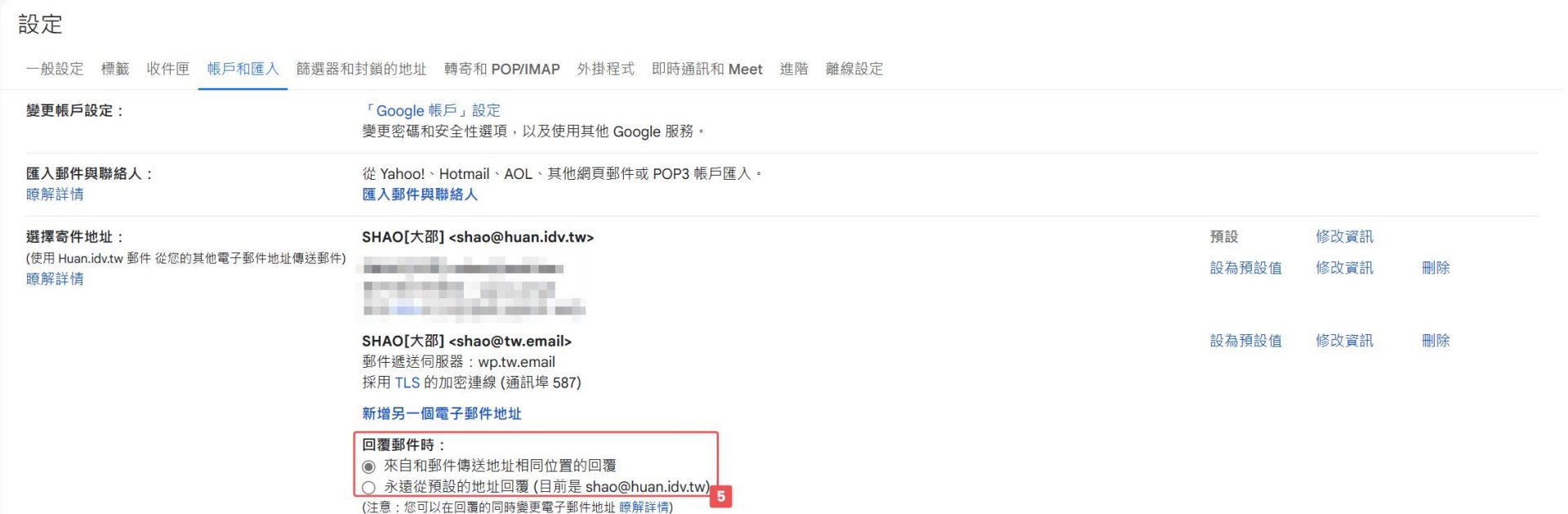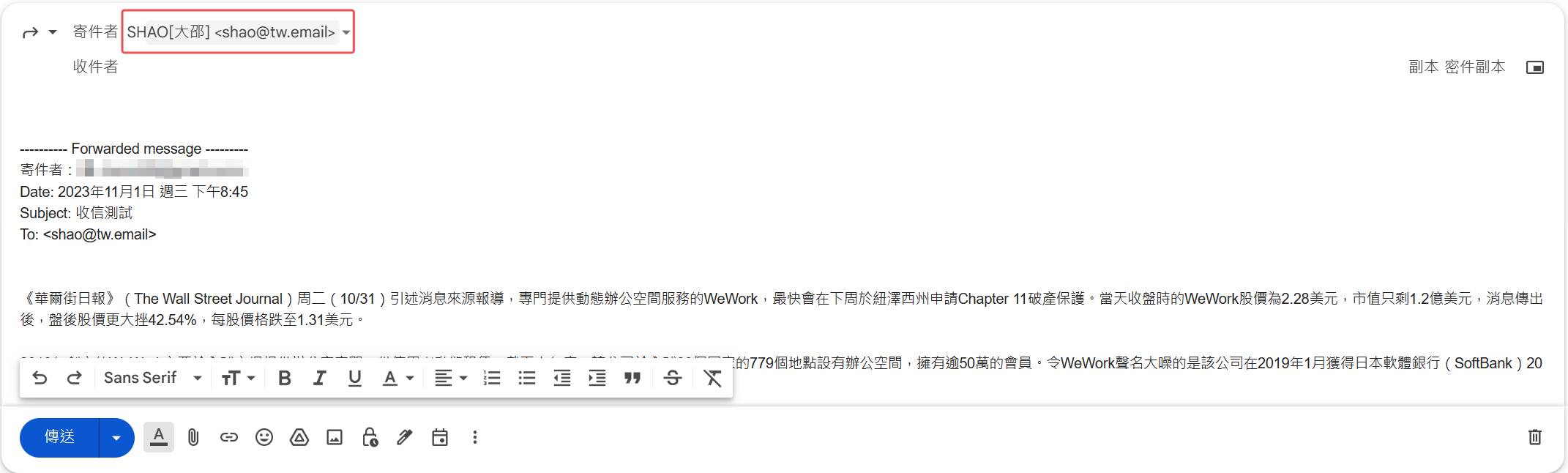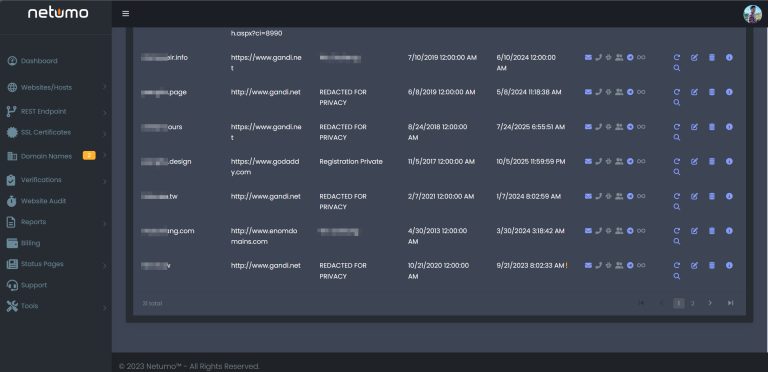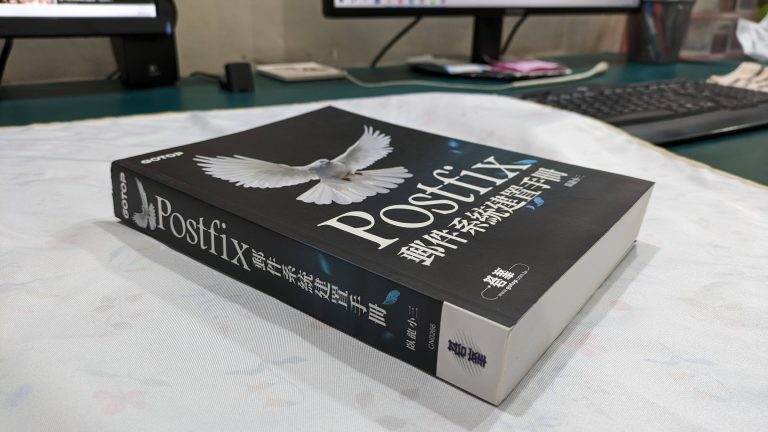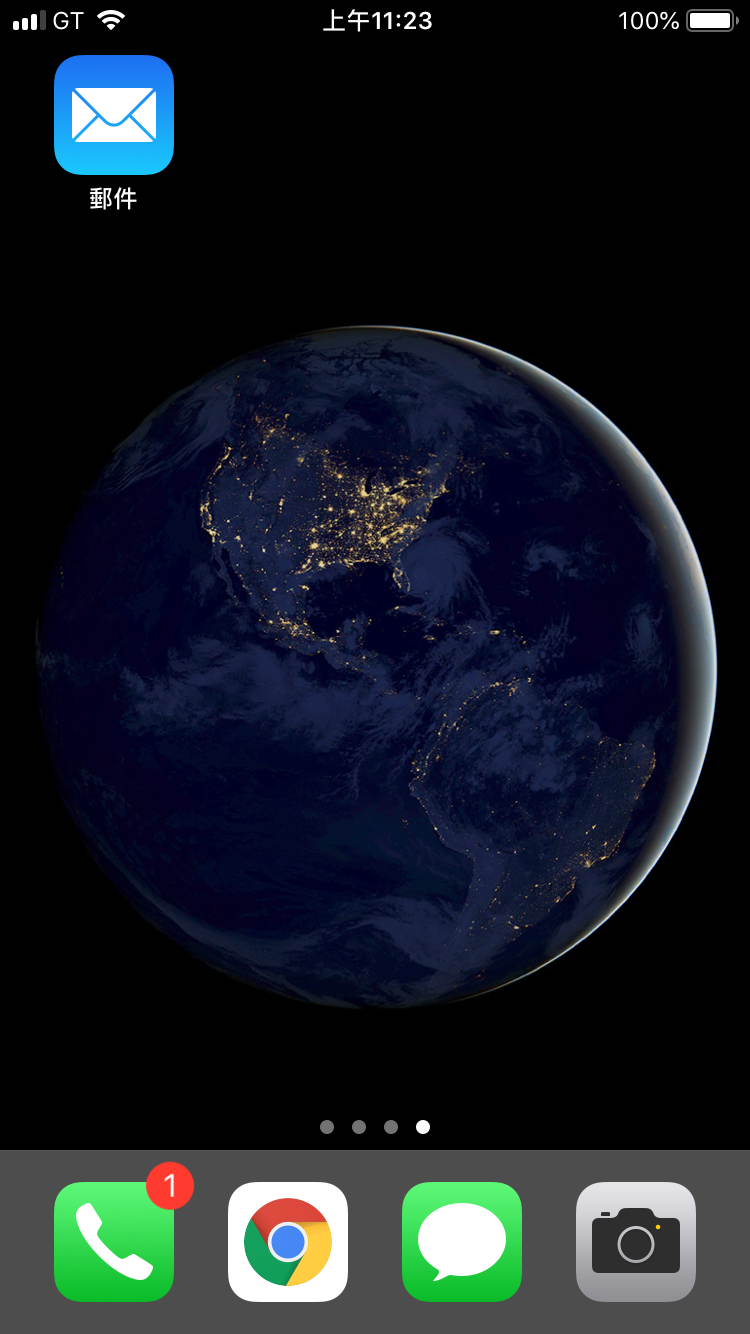本篇文章是提供給購買【維護包】內所附贈的「網域信箱」設定教學。
注1: 本服務不提供信件代管,信件請收至自己的 Gmail 上留存,郵件伺服器中不負保管及備份責任。
注2: 對方首次收到你寄的信可能會跑到垃圾郵件夾,需點擊『回報為非垃圾郵件』。
【1】
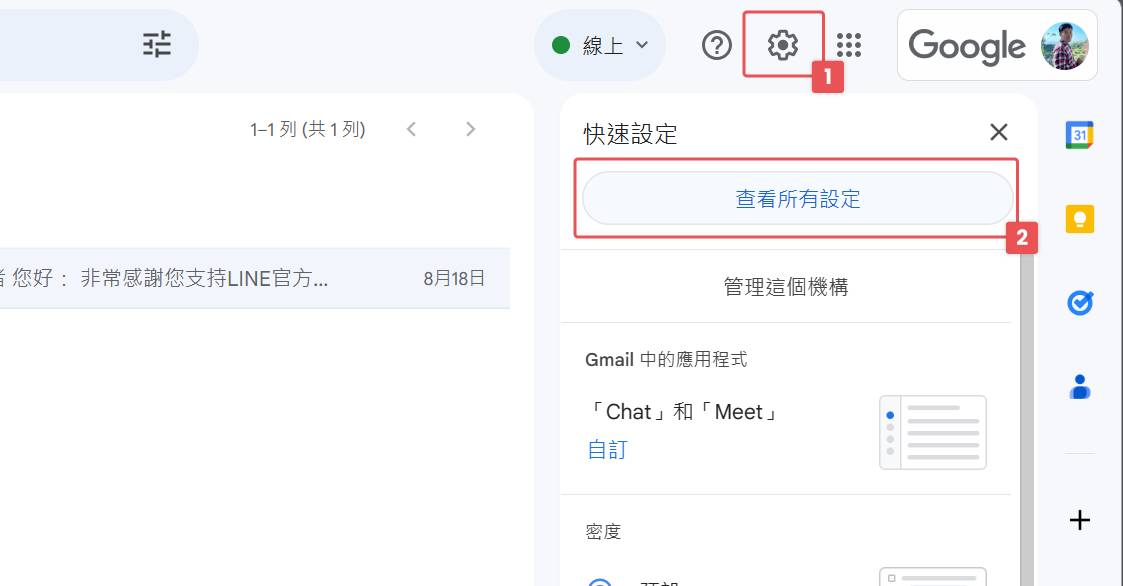
【2】
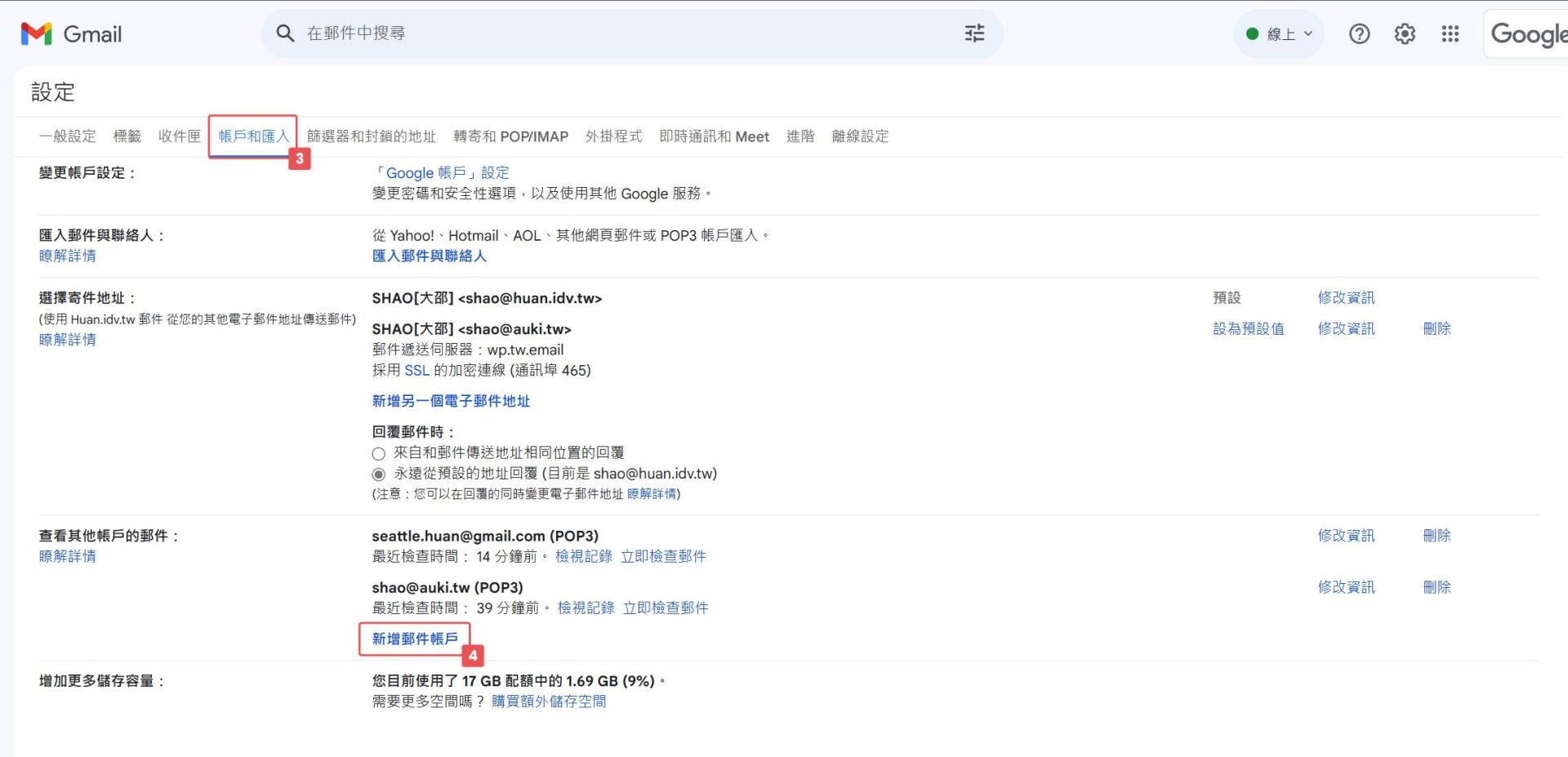
【3】
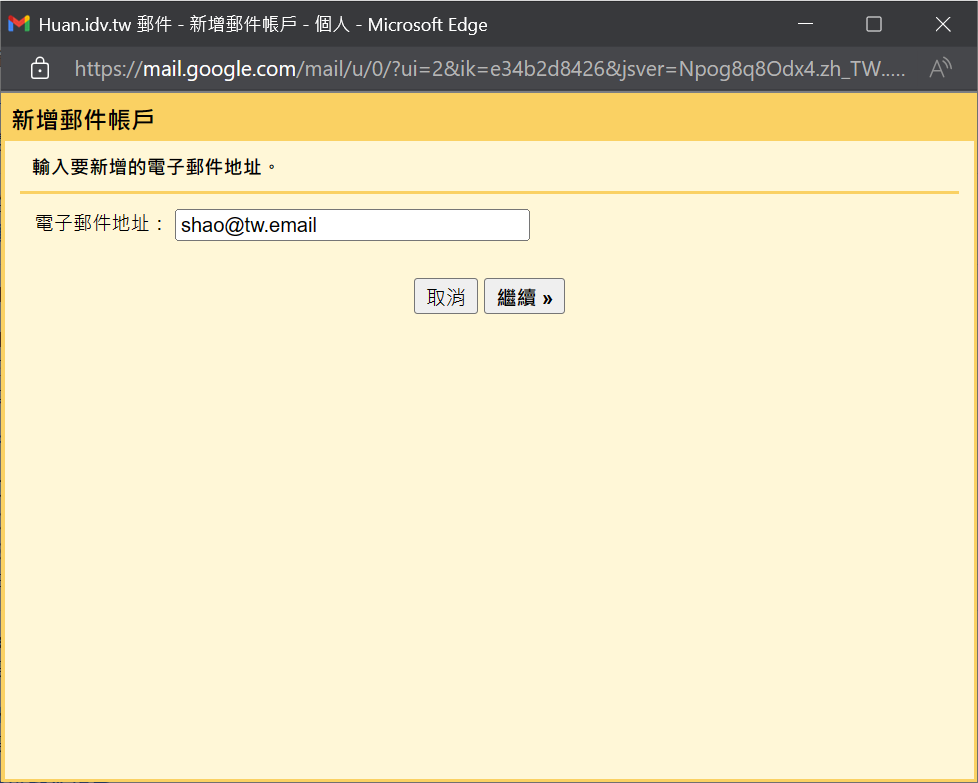
【4】
POP 伺服器: mx3.tw.email
通訊埠: 995
必須勾選SSL
將外來郵件標示為: 這是指透過這組帳號收進來的信件都加上一組標籤
※注意:您取得的伺服器位置不一定與圖片中相同,請依我給您的為主。
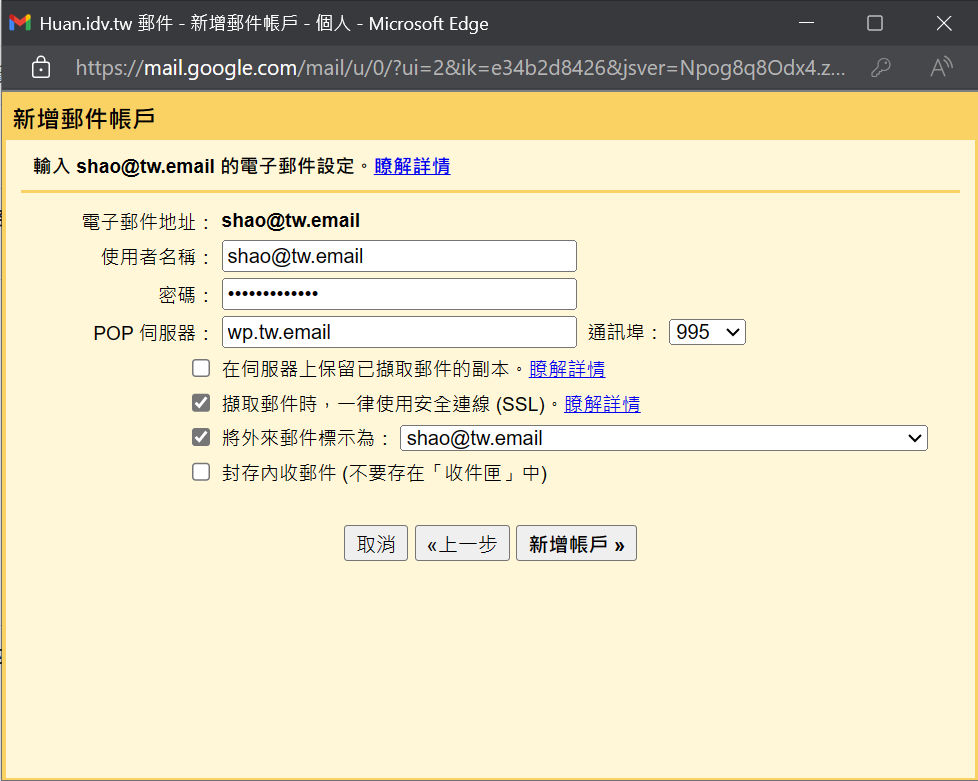
【5】
設定 SMTP 發信
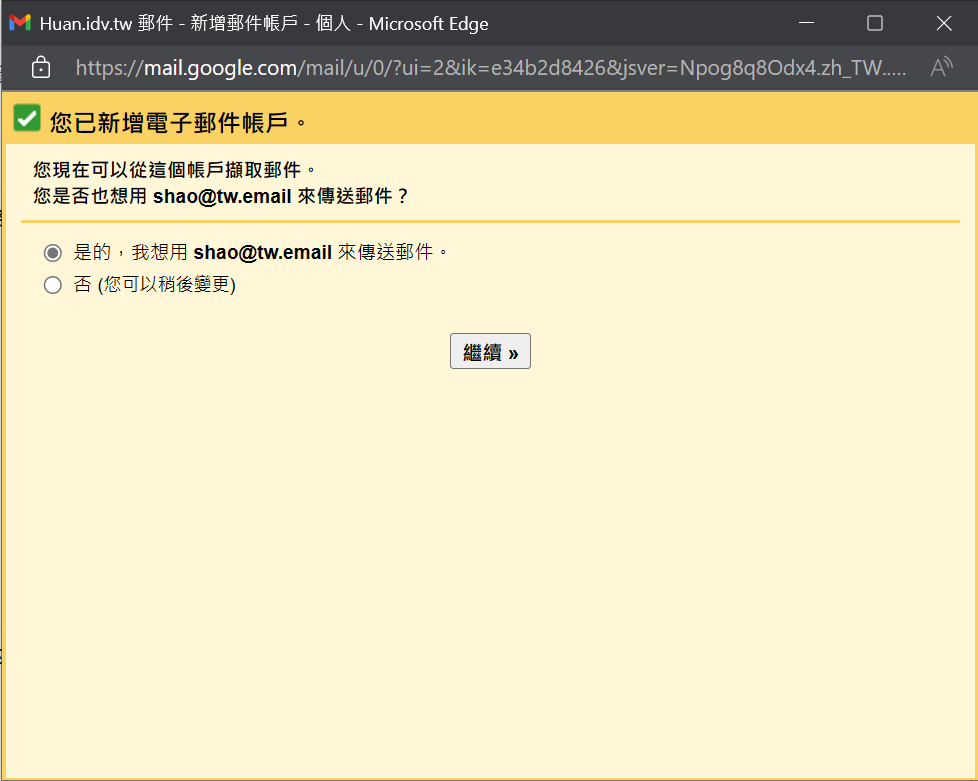
【6】
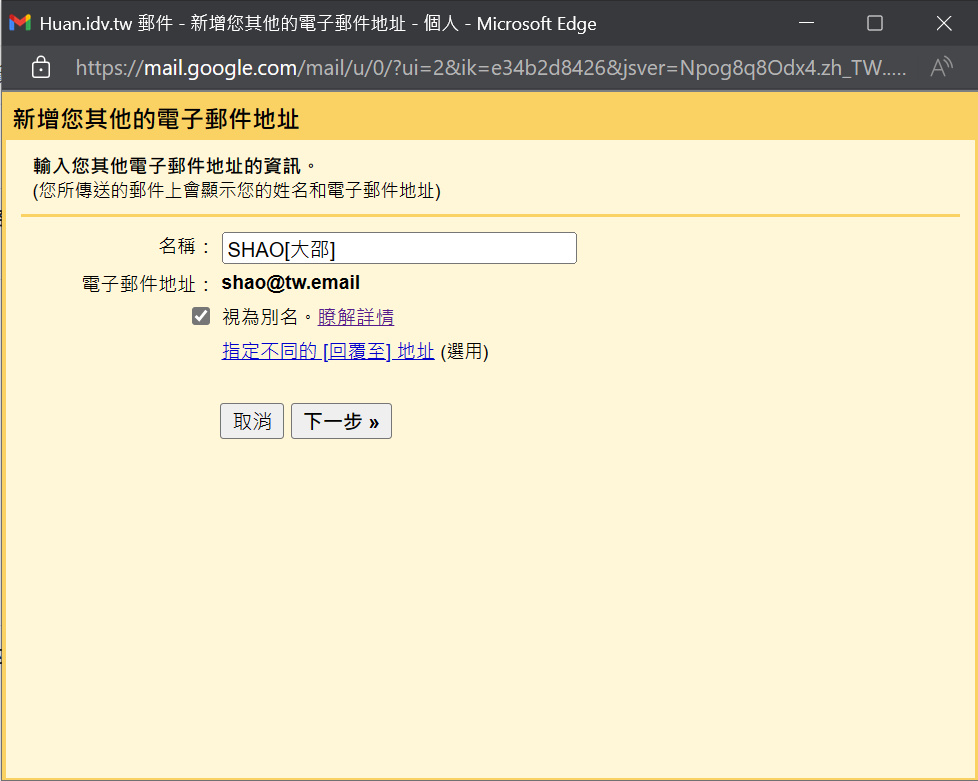
【7】
SMTP 伺服器: mx3.tw.email
通訊埠: 587
採用 TLS 的加密連線(建議使用)
※注意:您取得的伺服器位置不一定與圖片中相同,請依我給您的為主。
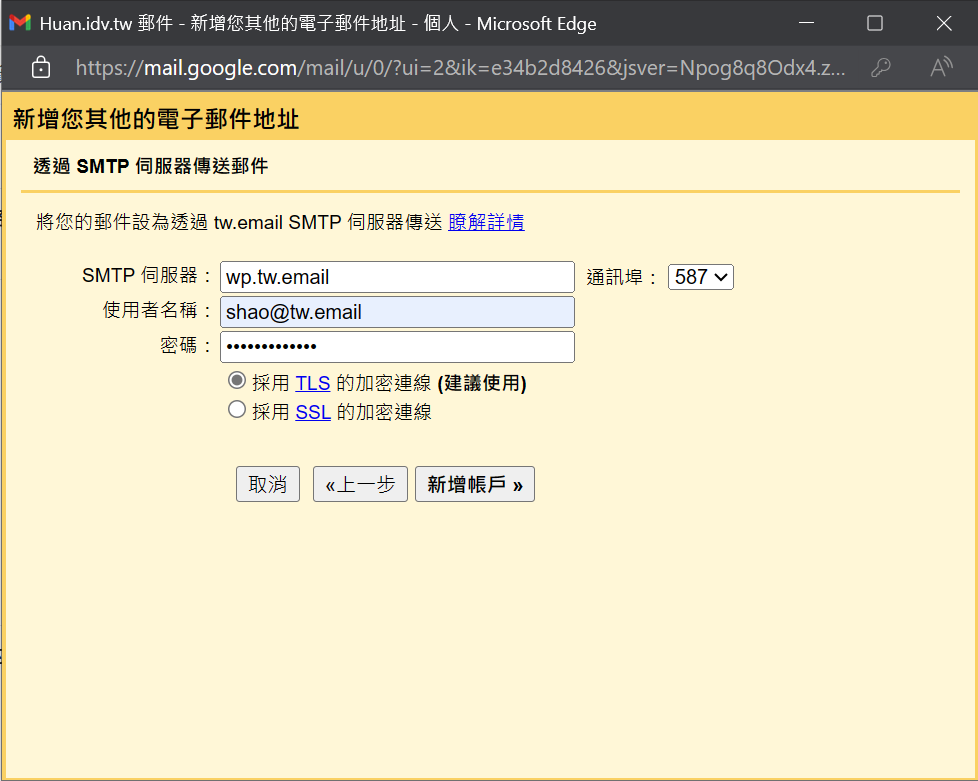
【8】
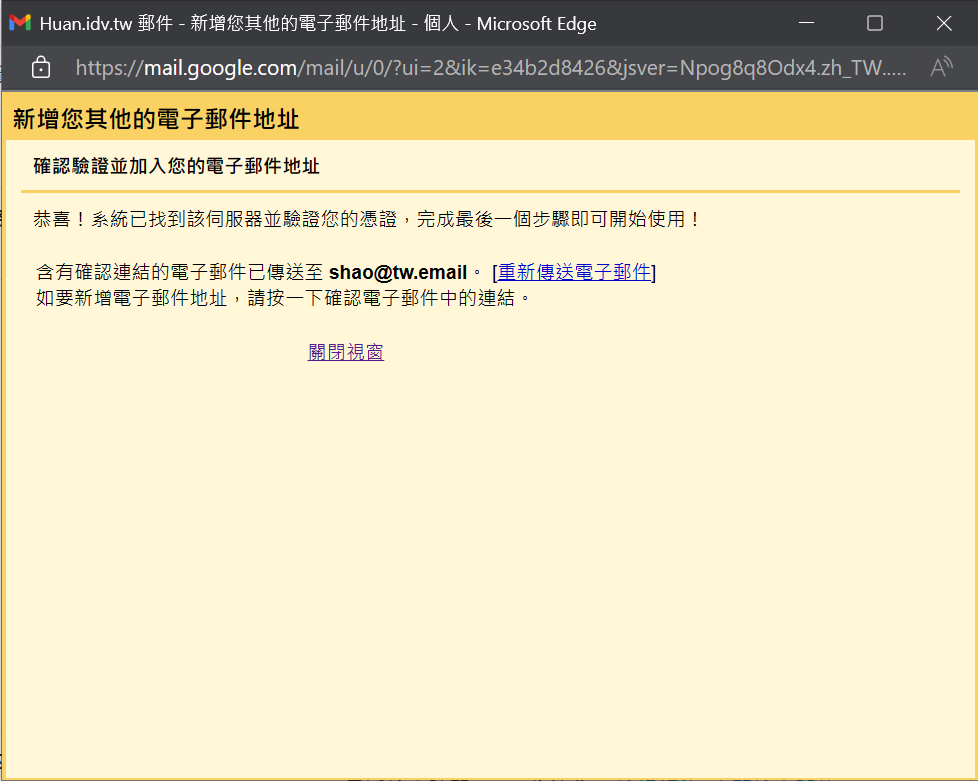
【9】
Gmail 會發確認信給你。

【10】
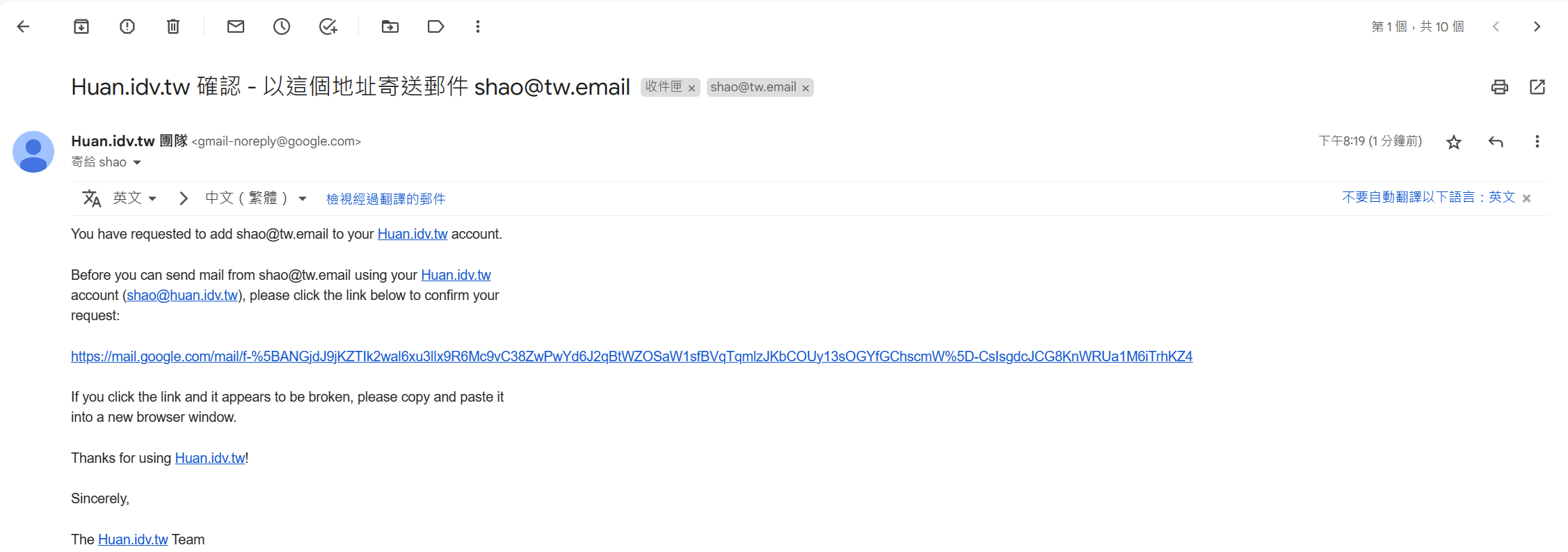
【11】
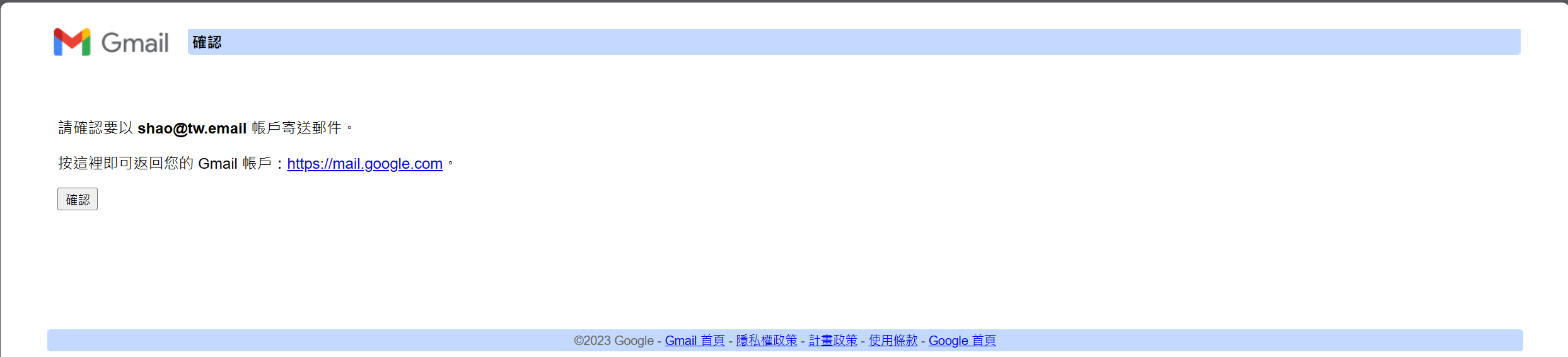
【12】

【13】
透過剛才設定的 POP 收過來的信前面都自動加上一組標籤了。

【14】
當別人寄信到你的「網域信箱」在回覆或轉寄時也會自動以「網域信箱」回信